さて、日本語版のInternet Explorer 7が公開されたので早速インストールしてみましょう。
Microsoft Internet Explorer 7: ダウンロードから実行プログラムをダウンロード。今回はアーカイブ全部をダウンロードしてローカルでインストールするようですな。
インストール完了までの流れ
基本的に余計な設定をする必要がないので、次へを連打でよさそう。余計なお節介機能を切りたいときは適宜変更するってことで。
再起動をして完了。非常にあっさりですね。
起動直後の各種設定
起動直後は自動で設定の変更のためのメニューが表示され、検索エンジンやIE7の新機能のフィッシング詐欺検出機能の有効化などが選択できます。
- 必須の設定
- 既定の検索プロバイダを選択してください
- 任意の設定
- フィッシング詐欺検出機能を設定して Web ブラウズをより安全に
- Web ページの文字をより見やすく
- お住まいの国/地域の Web ページが表示されるように設定する
- Internet Explorer の品質向上: カスタマ エクスペリエンス向上プログラムに参加する
フィッシング詐欺検出機能と、カスタマ エクスペリエンス向上プログラムは有効化が推奨とされてますが、標準では未チェック状態です。内容を良く確認して、有効にしろってことですね。フィッシング詐欺検出機能はチェックしないとその後もことあるごとに有効にするかどうかを訊いてきましたが(^^;
検索エンジンの追加は国内の主なサイトは網羅してるのかな。デフォルトではMSN Live Serachが使われますが、Googleを追加して、規定の検索エンジンにしておきます。
タブ機能
何も開かれていない小さなタブをクリックするとタブ機能についての解説が出たり。これはIEしか知らない人には親切かも。
タブの一覧を表示するクイックタブ機能は見た目もいい感じ。
タブの動作の設定は比較的細かくできるのかな。さすがにSleipnirとかの本格的タブブラウザには及ばないけど。
その他
CSSの解釈はIE6に比べればマシになってるとは思うけど、GeckoエンジンのFirefoxとやはり表示が異なりますね。今までサポートされてなかったCSSのセレクタなどが使えるようになると、デザインなどの幅も広がるのですが。
あとはJavaScriptの実行など、ajax環境での動作に違和感があるかどうかは使ってみないとわからないかな。常用しているGmailとかrep2とかFreshreaderとかは問題なさそう。苦労するのはこれからかもしれないけど(^^;
(11/4追記)IE7では表示できないページについて
IE7には「application/xhtml+xml のページをまったく表示できない」バグがあります。
そのため、IE7ではこのサイト(妖精現実)の多くのページをまったく表示できません。
この問題については、ブラウザの製造元にお問い合わせください。
うわ、これは結構致命的じゃないのか? いつか修正されるんだろうか……。

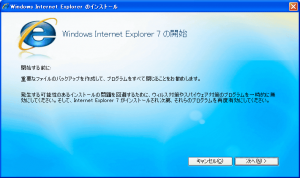
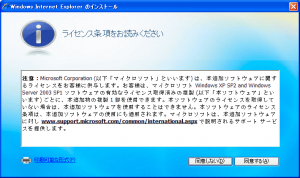
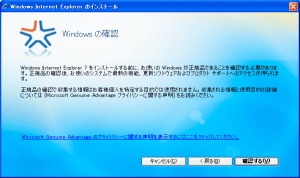
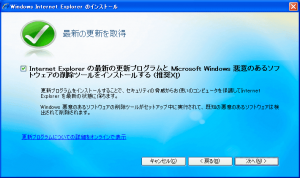
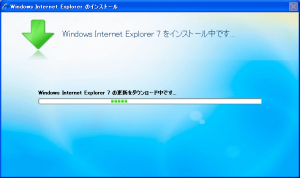
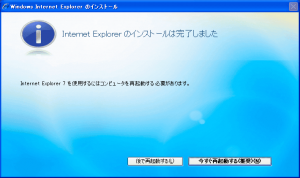
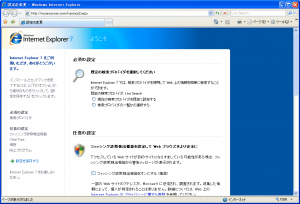
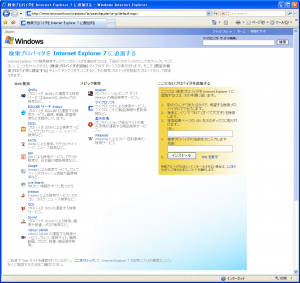
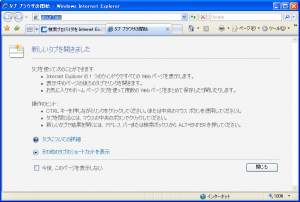
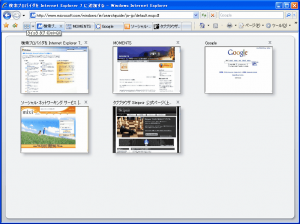
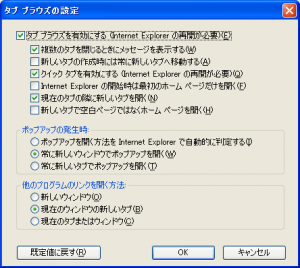
コメント